本文由佛山市榮山中學(xué)的趙粵平老師供稿
學(xué)習(xí)目標(biāo):
1.熟練使用草圖相關(guān)繪制工具
2.學(xué)會使用“旋轉(zhuǎn)”命令構(gòu)造三維實(shí)體的方法
4.學(xué)會使用“浮雕”貼圖功能
3.學(xué)會使用“扭曲”命令修改實(shí)體
在這一節(jié)里,我們學(xué)習(xí)旋轉(zhuǎn)類實(shí)體的設(shè)計(jì)方式,通過這種方法,我們能將一個封閉的二維草圖,沿著指定的軸進(jìn)行旋轉(zhuǎn),進(jìn)而生成三維實(shí)體,下面我們學(xué)習(xí)如何用這種方法設(shè)計(jì)出一個漂亮的花瓶。
一、設(shè)計(jì)過程
1.畫出花瓶整體輪廓
在“草圖繪制” 中選擇“通過點(diǎn)繪制曲線”
中選擇“通過點(diǎn)繪制曲線” ,可以通過輸入坐標(biāo)來確定四個拐點(diǎn)(也可以通過鼠標(biāo)點(diǎn)擊):(40, 0)、(50, 80)、(40, 120)、(50, 160),按鼠標(biāo)中鍵確定,得到如圖2-3-1所示曲線;利用“直線”
,可以通過輸入坐標(biāo)來確定四個拐點(diǎn)(也可以通過鼠標(biāo)點(diǎn)擊):(40, 0)、(50, 80)、(40, 120)、(50, 160),按鼠標(biāo)中鍵確定,得到如圖2-3-1所示曲線;利用“直線” ,將曲線連接成如圖2-3-2所示封閉圖形。
,將曲線連接成如圖2-3-2所示封閉圖形。
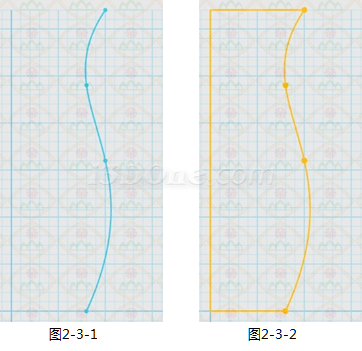
2.確定之后,退出草圖編輯模式,選中花瓶輪廓,在快捷菜單中選擇“旋轉(zhuǎn)” (如圖2-3-3),按圖2-3-4的設(shè)置作出花瓶整體輪廓(如圖2-3-5)。
(如圖2-3-3),按圖2-3-4的設(shè)置作出花瓶整體輪廓(如圖2-3-5)。
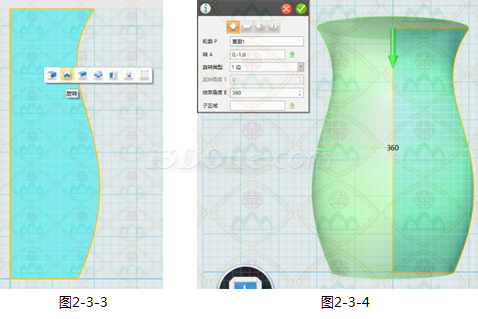
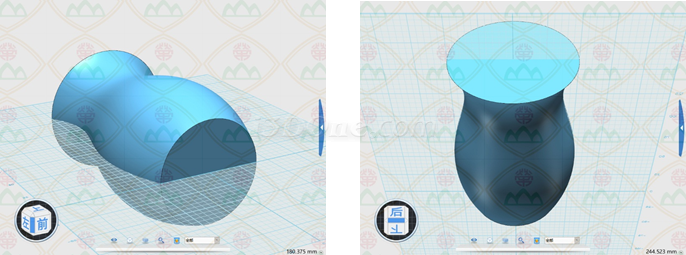
圖2-3-5
3.現(xiàn)在做出來的是一個“實(shí)心”的花瓶,需要把它“挖空”。選中整個花瓶,在快捷菜單中選擇“抽殼” (如圖2-3-6);厚度為“5”,開放面選中上表面(如圖2-3-7),即可得到所要花瓶(如圖2-3-8)。為方便觀察,通過“顯示/隱藏”
(如圖2-3-6);厚度為“5”,開放面選中上表面(如圖2-3-7),即可得到所要花瓶(如圖2-3-8)。為方便觀察,通過“顯示/隱藏” 中的“隱藏網(wǎng)格”
中的“隱藏網(wǎng)格” 來“刪除”網(wǎng)格(如圖2-3-9)。
來“刪除”網(wǎng)格(如圖2-3-9)。
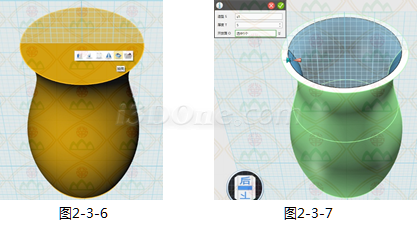

4.裝飾瓶身,給花瓶身貼上圖片
在“特殊功能” 中選擇“浮雕”
中選擇“浮雕” ,在“面”中選擇花瓶的外表面,“最大偏移”為“0”。負(fù)數(shù),向?qū)嶓w內(nèi)部凹陷;正數(shù),向?qū)嶓w外部凸出;0,實(shí)體表面。
,在“面”中選擇花瓶的外表面,“最大偏移”為“0”。負(fù)數(shù),向?qū)嶓w內(nèi)部凹陷;正數(shù),向?qū)嶓w外部凸出;0,實(shí)體表面。
適當(dāng)調(diào)整“寬度”值(如圖2-3-10),數(shù)值太小,就無法貼滿整個瓶身(如圖2-3-11),數(shù)值太大,又無法顯示整張圖片(如圖2-3-12)。


圖2-3-12
原點(diǎn)留空,則是以瓶身側(cè)面中心為貼圖的中心點(diǎn)。
根據(jù)情況,是否需要將圖片“旋轉(zhuǎn)”一個角度(如圖2-3-13)。
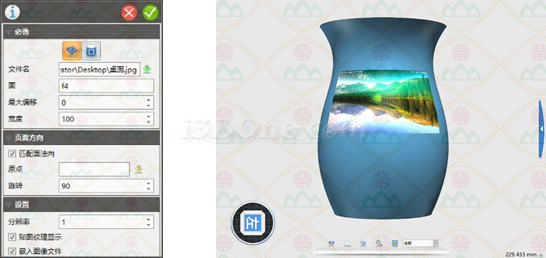
圖2-3-13
“分辨率”為“1”,勾選“貼圖紋理顯示”和“嵌入圖像文件”(如圖2-3-14)。

圖2-3-14
5.扭曲花瓶瓶身
在“特殊功能”中選擇“扭曲” ,“造型”選擇整個花瓶,“基準(zhǔn)面”可選上表面,也可選下底面,適當(dāng)調(diào)整扭曲的范圍(即哪些部分進(jìn)行扭曲)和“扭曲角度”,設(shè)置如圖2-3-15所示。
,“造型”選擇整個花瓶,“基準(zhǔn)面”可選上表面,也可選下底面,適當(dāng)調(diào)整扭曲的范圍(即哪些部分進(jìn)行扭曲)和“扭曲角度”,設(shè)置如圖2-3-15所示。
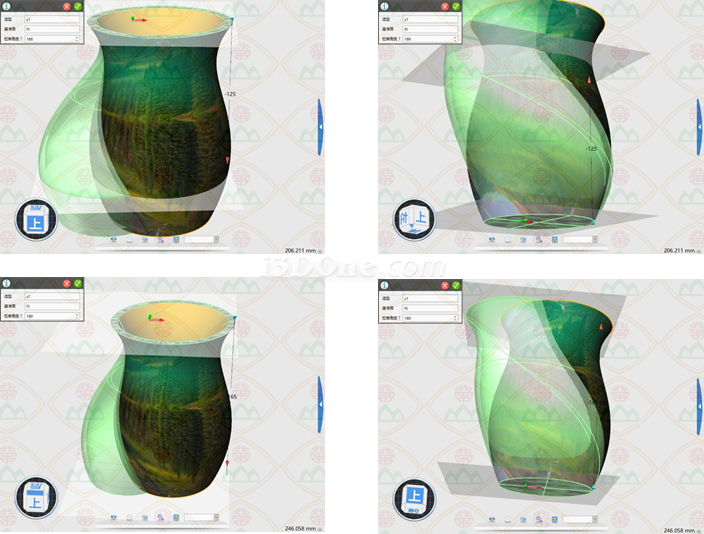
圖2-3-15
確定之后就可得到最終的花瓶模型,如圖2-3-16。

圖2-3-16
二、小拓展
像酒杯、礦泉水瓶等旋轉(zhuǎn)體都可以使用本節(jié)花瓶的方法進(jìn)行制作,同學(xué)們可以使用旋轉(zhuǎn)這種方法試著設(shè)計(jì)這些作品。


·數(shù)字化轉(zhuǎn)型正當(dāng)時!中望+博超全國產(chǎn)電力行業(yè)解決方案助力行業(yè)創(chuàng)新發(fā)展2025-03-27
·中望隆迪落戶上海,開啟中國工業(yè)軟件產(chǎn)業(yè)升級新征程2025-03-25
·中望軟件2025經(jīng)銷商大會圓滿召開,共繪工軟生態(tài)新藍(lán)圖2025-03-17
·中望CAx一體化技術(shù)研討會:助力四川工業(yè),加速數(shù)字化轉(zhuǎn)型2024-09-20
·中望與江蘇省院達(dá)成戰(zhàn)略合作:以國產(chǎn)化方案助力建筑設(shè)計(jì)行業(yè)數(shù)字化升級2024-09-20
·中望在寧波舉辦CAx一體化技術(shù)研討會,助推浙江工業(yè)可持續(xù)創(chuàng)新2024-08-23
·聚焦區(qū)域發(fā)展獨(dú)特性,中望CAx一體化技術(shù)為貴州智能制造提供新動力2024-08-23
·ZWorld2024中望全球生態(tài)大會即將啟幕,誠邀您共襄盛舉2024-08-21
·玩趣3D:如何應(yīng)用中望3D,快速設(shè)計(jì)基站天線傳動螺桿?2022-02-10
·趣玩3D:使用中望3D設(shè)計(jì)車頂帳篷,為戶外休閑增添新裝備2021-11-25
·現(xiàn)代與歷史的碰撞:阿根廷學(xué)生應(yīng)用中望3D,技術(shù)重現(xiàn)達(dá)·芬奇“飛碟”坦克原型2021-09-26
·我的珠寶人生:西班牙設(shè)計(jì)師用中望3D設(shè)計(jì)華美珠寶2021-09-26
·9個小妙招,切換至中望CAD竟可以如此順暢快速 2021-09-06
·原來插頭是這樣設(shè)計(jì)的,看完你學(xué)會了嗎?2021-09-06
·玩趣3D:如何巧用中望3D 2022新功能,設(shè)計(jì)專屬相機(jī)?2021-08-10
·如何使用中望3D 2022的CAM方案加工塑膠模具2021-06-24
·為什么CAD中字體路徑不顯示2023-07-26
·CAD標(biāo)注關(guān)聯(lián)設(shè)置2015-12-08
·CAD對齊ALIGN命令怎么用2018-03-26
·CAD中如何將兩個圖形組合?2022-06-14
·CAD夾點(diǎn)是什么?夾點(diǎn)可以有什么操作?2021-06-23
·CAD如何畫螺旋線主視圖2021-03-18
·用CAD捕捉幾何圖形中心的小技巧2022-12-13

